win11搜索不到蓝牙耳机的解决方法 win11搜索不到蓝牙耳机如何修复
更新时间:2023-07-12 10:21:23作者:zheng
有些用户在win11电脑上连接蓝牙耳机的时候出现了一些问题,电脑搜索不到蓝牙耳机,今天小编给大家带来win11搜索不到蓝牙耳机的解决方法,有遇到这个问题的朋友,跟着小编一起来操作吧。
方法如下:
方法一:
1、首先点击下方“开始菜单”,如图所示。
2、在上方搜索栏中搜索并打开“设备管理器”。

3、打开后,在其中找到“蓝牙设备”并更新一下相关的驱动程序就可以了。
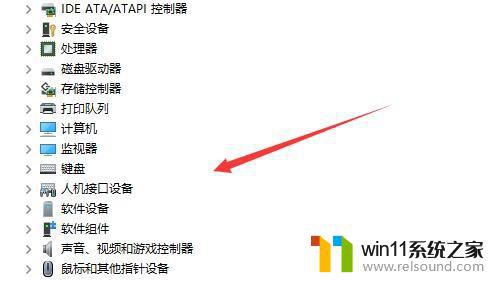
方法二:
1、根据网友的反馈,还可以通过重启电源来解决。
2、首先我们关闭电脑。
3、确认关机后,断开电脑的电源。

4、接着再去按电脑开机键。(因为断开电源所以不会开机)
5、这时候我们再去“重新连接电源”,然后再按“开机键”开机就可以搜索到蓝牙耳机了。
以上就是win11搜索不到蓝牙耳机的解决方法的全部内容,有出现这种现象的小伙伴不妨根据小编的方法来解决吧,希望能够对大家有所帮助。















